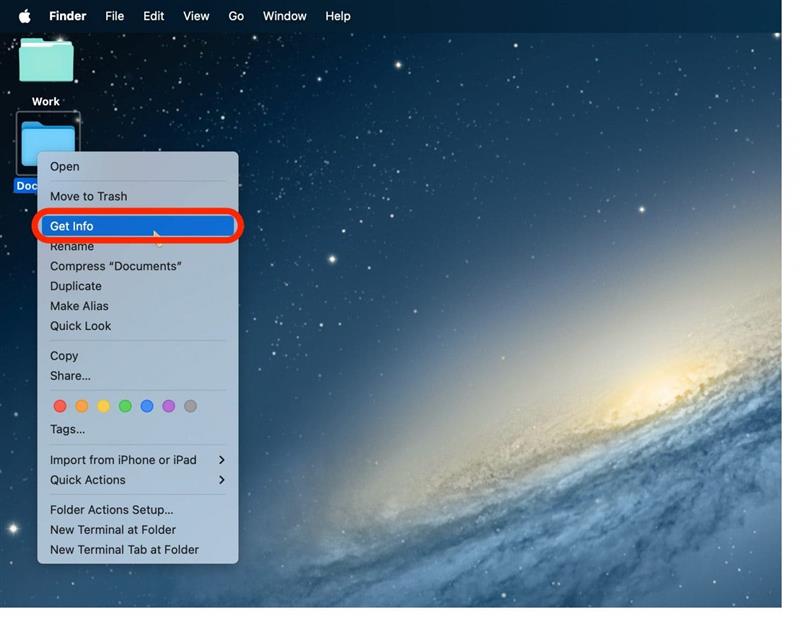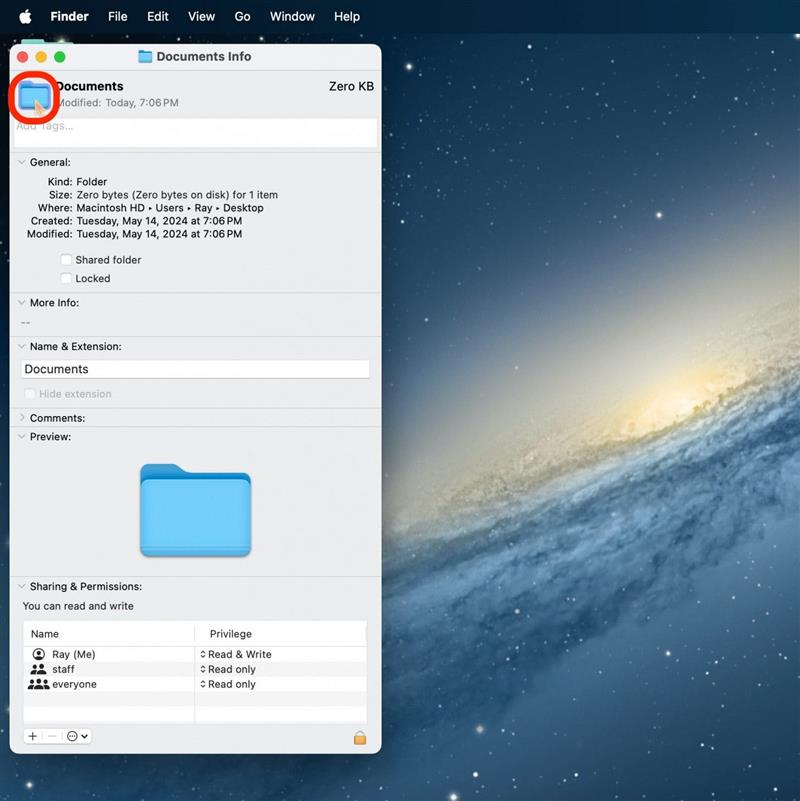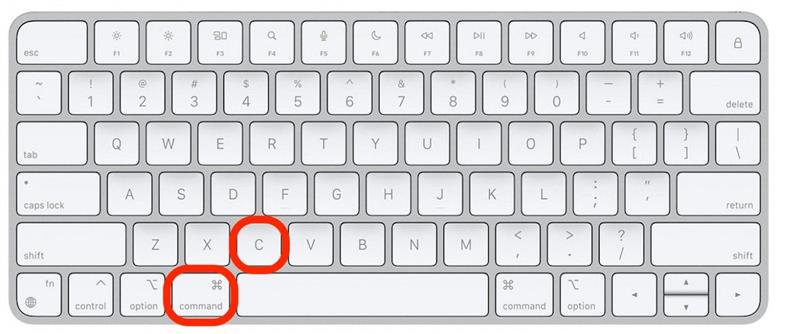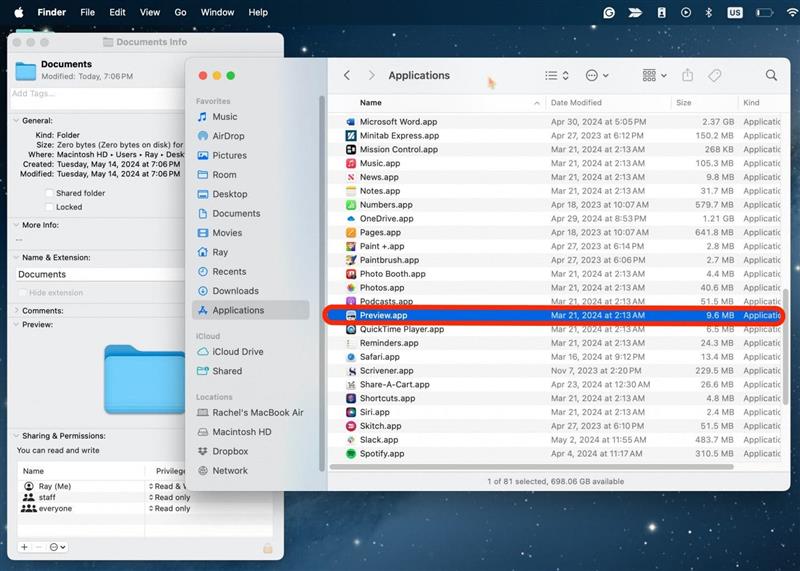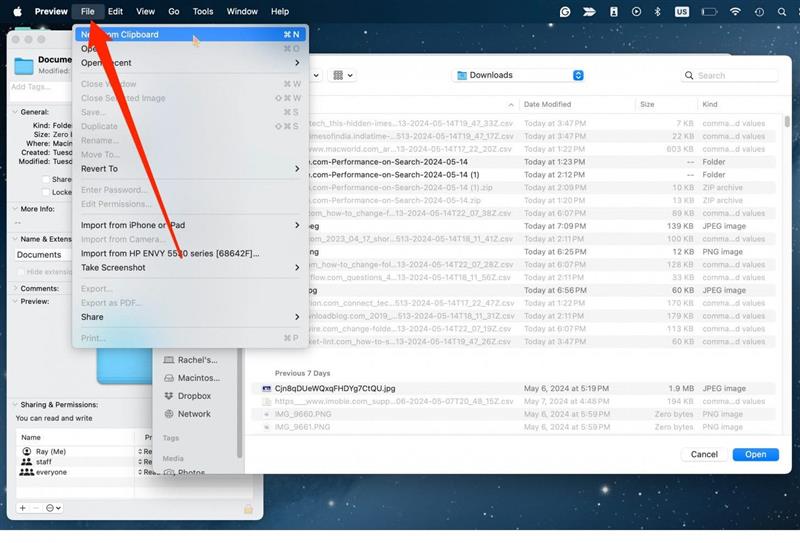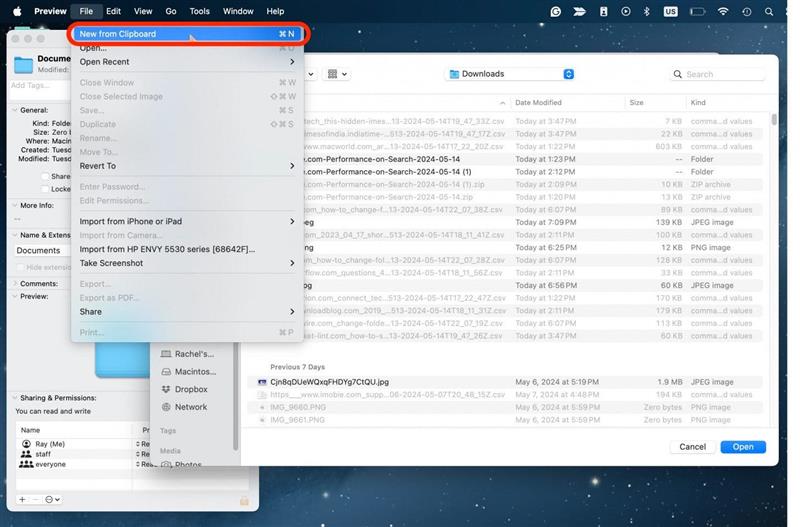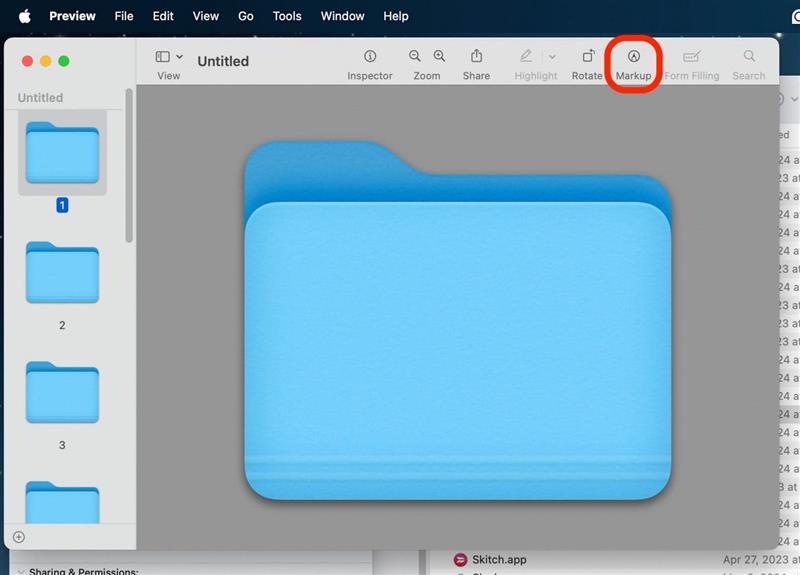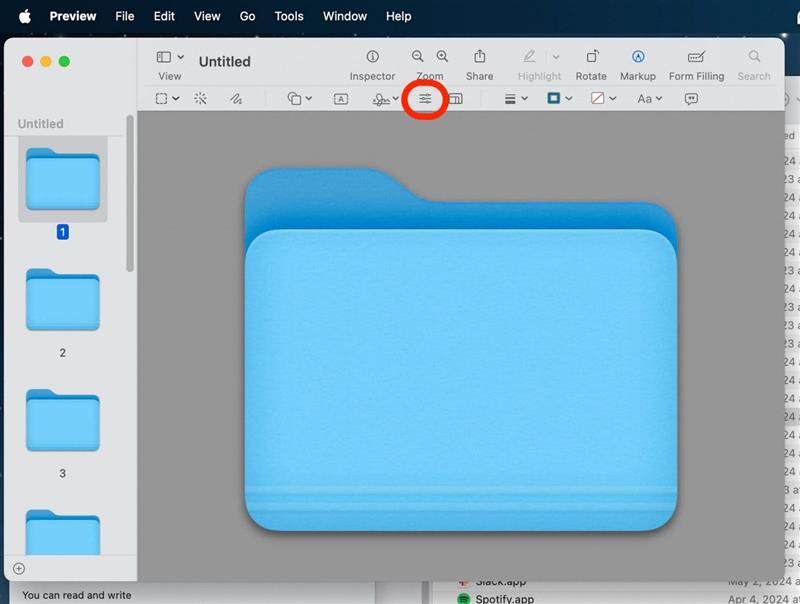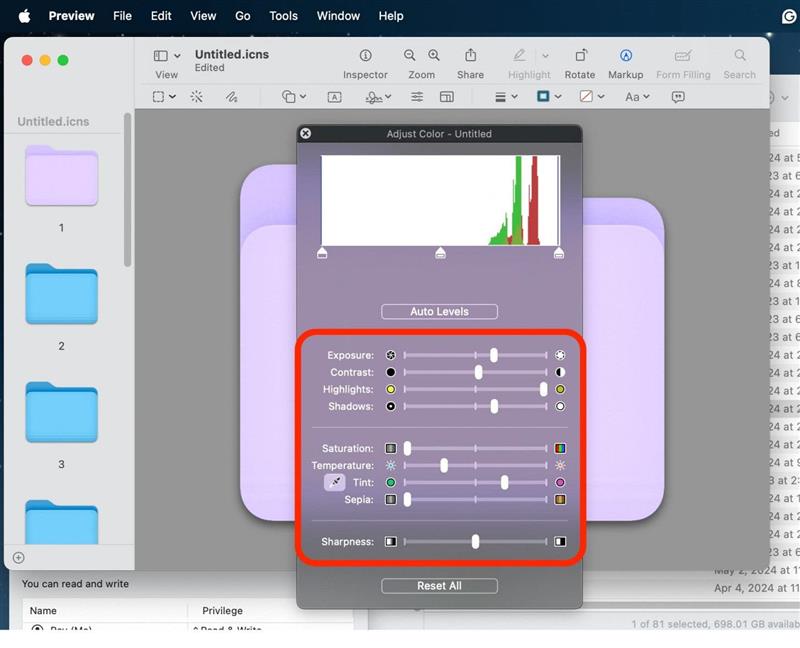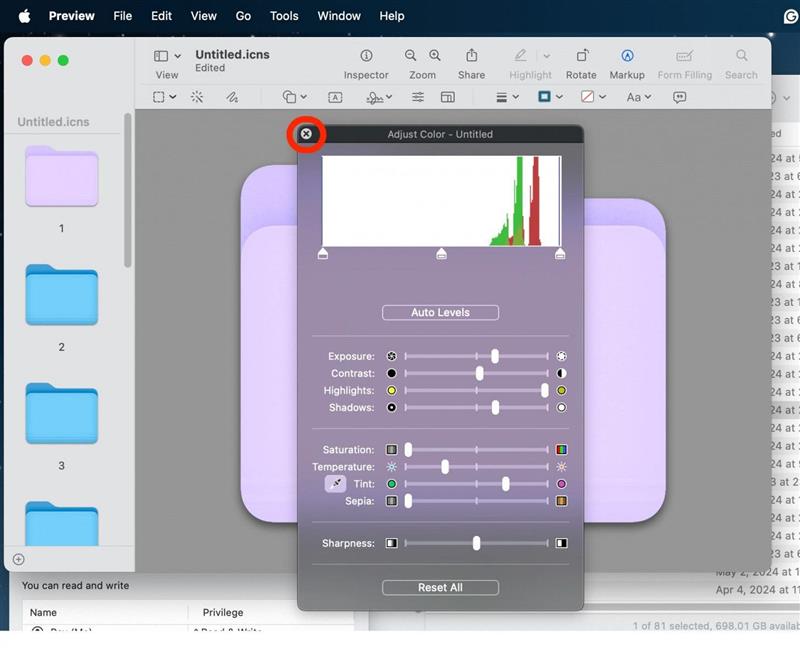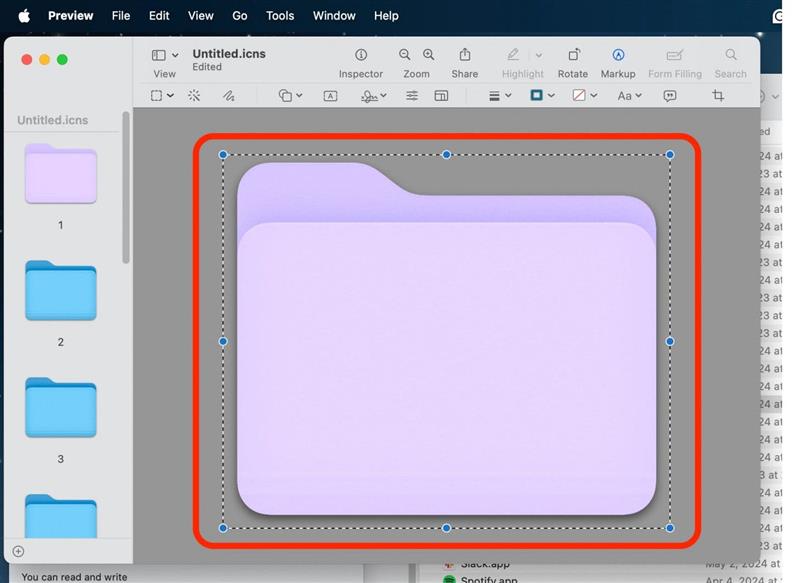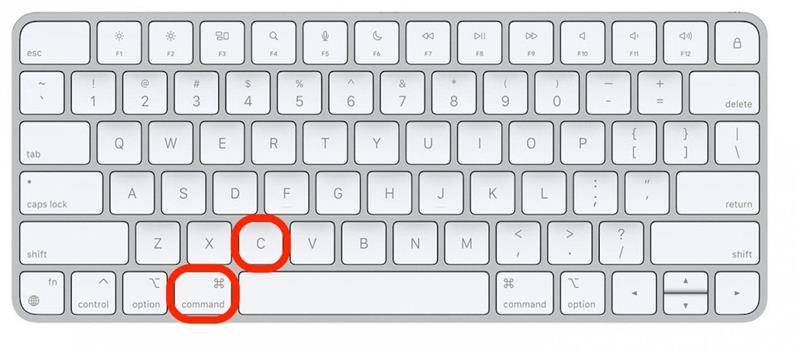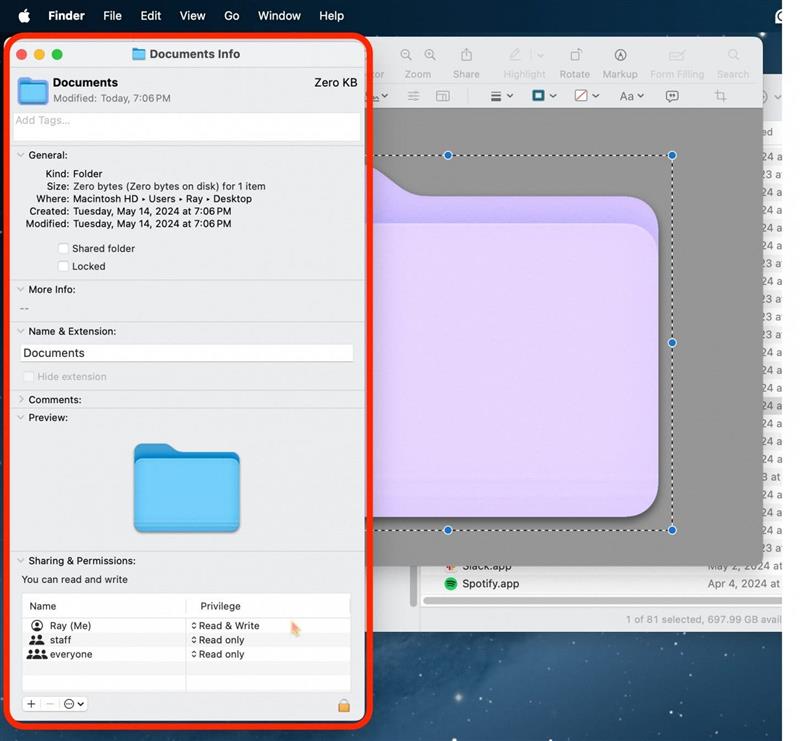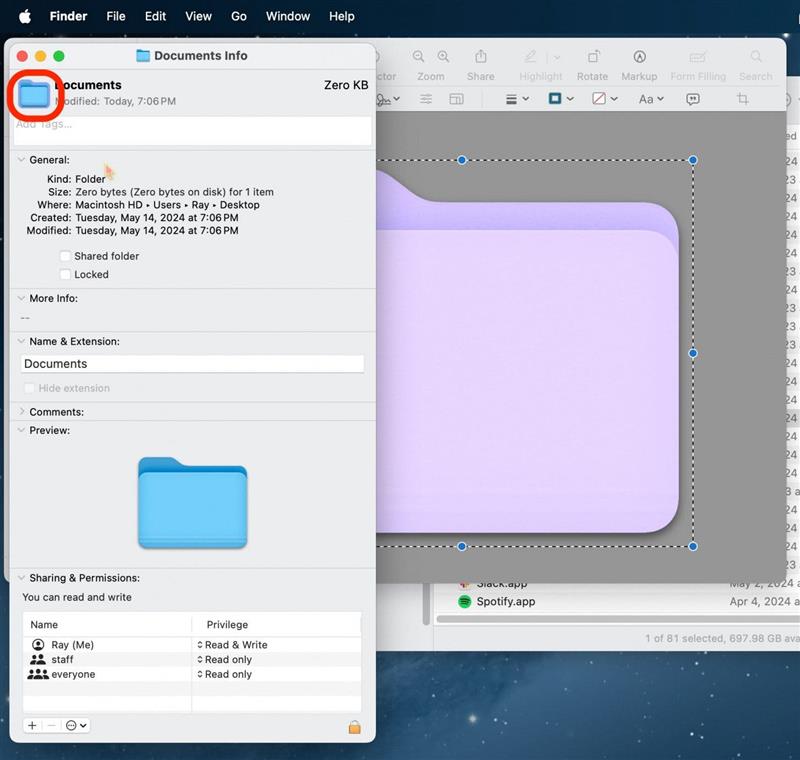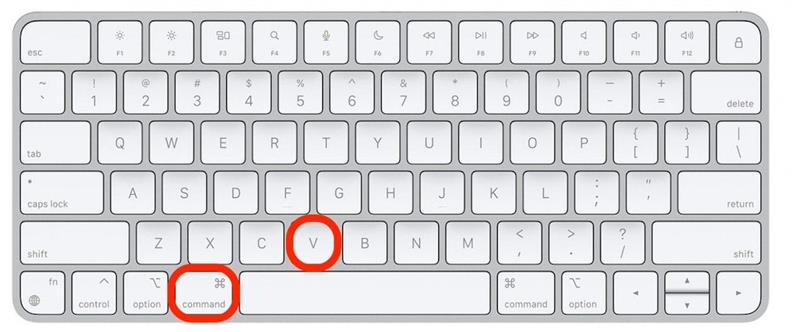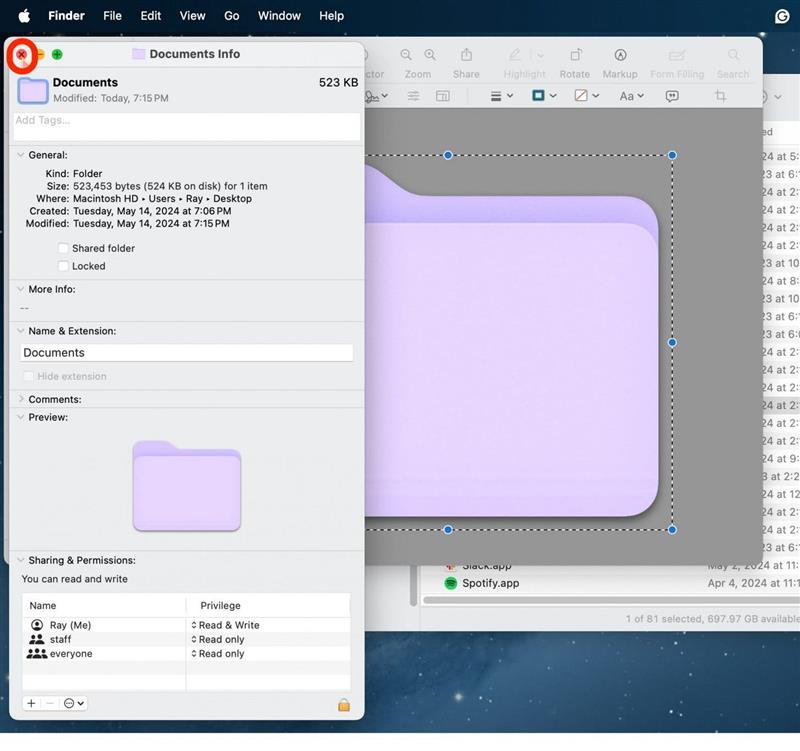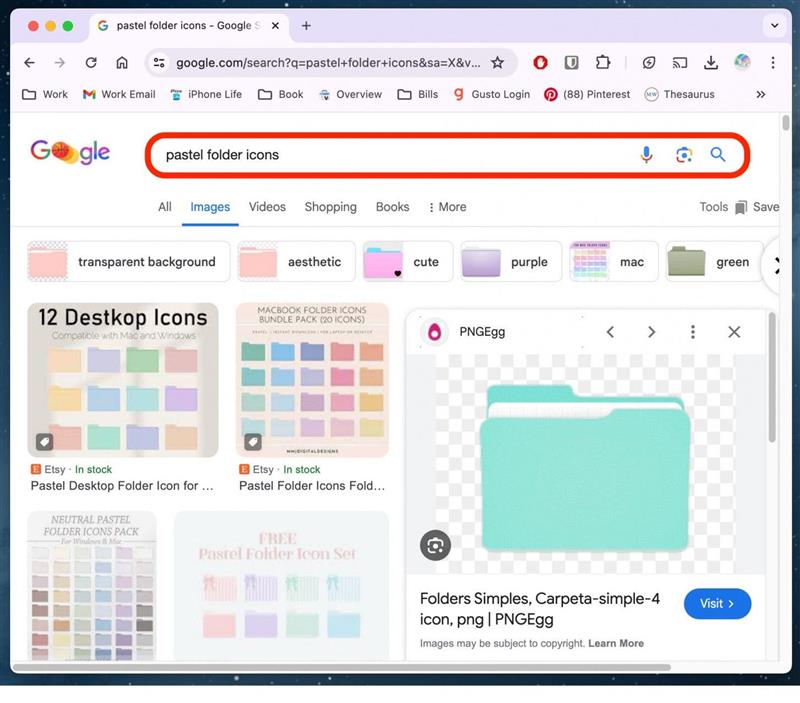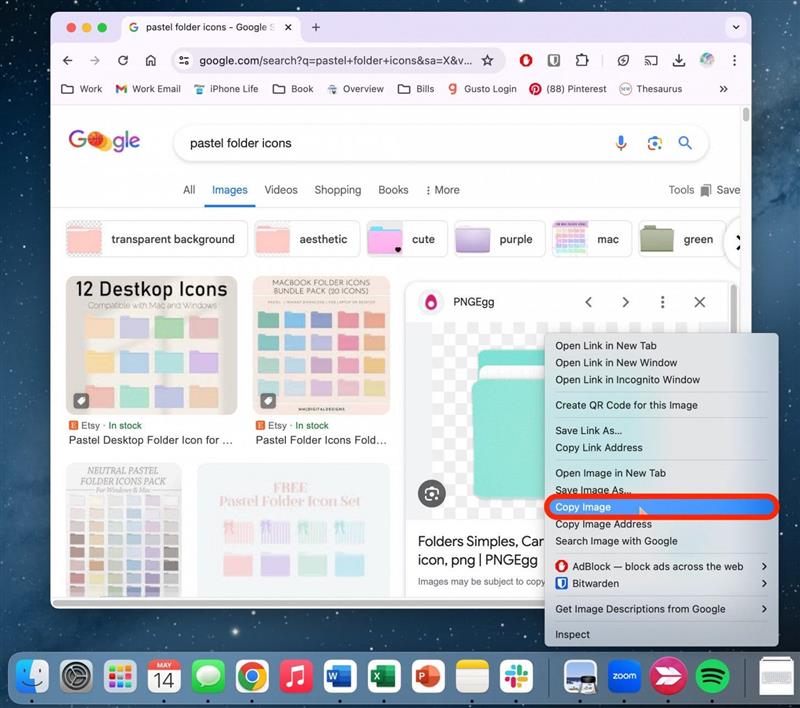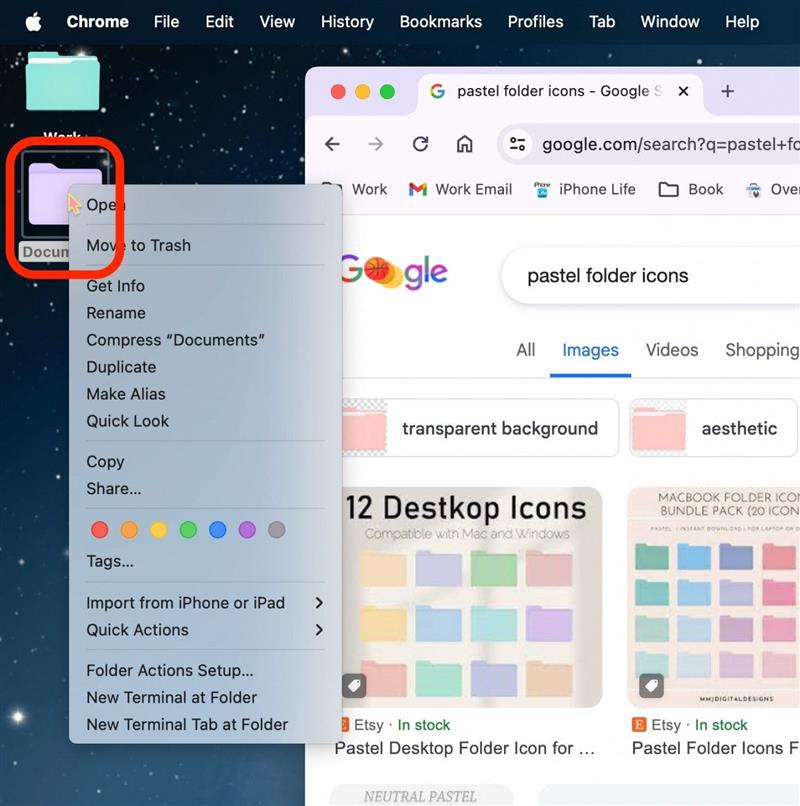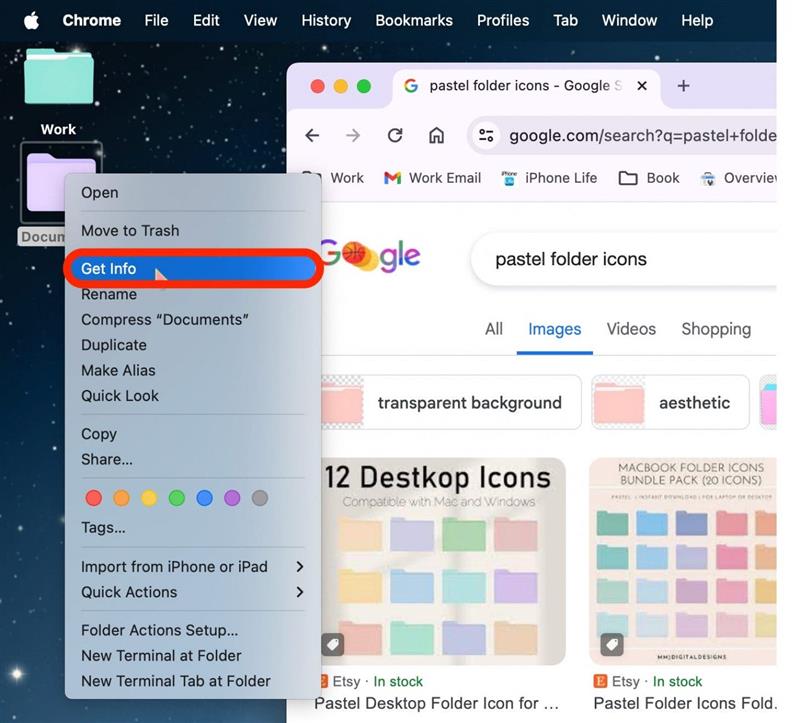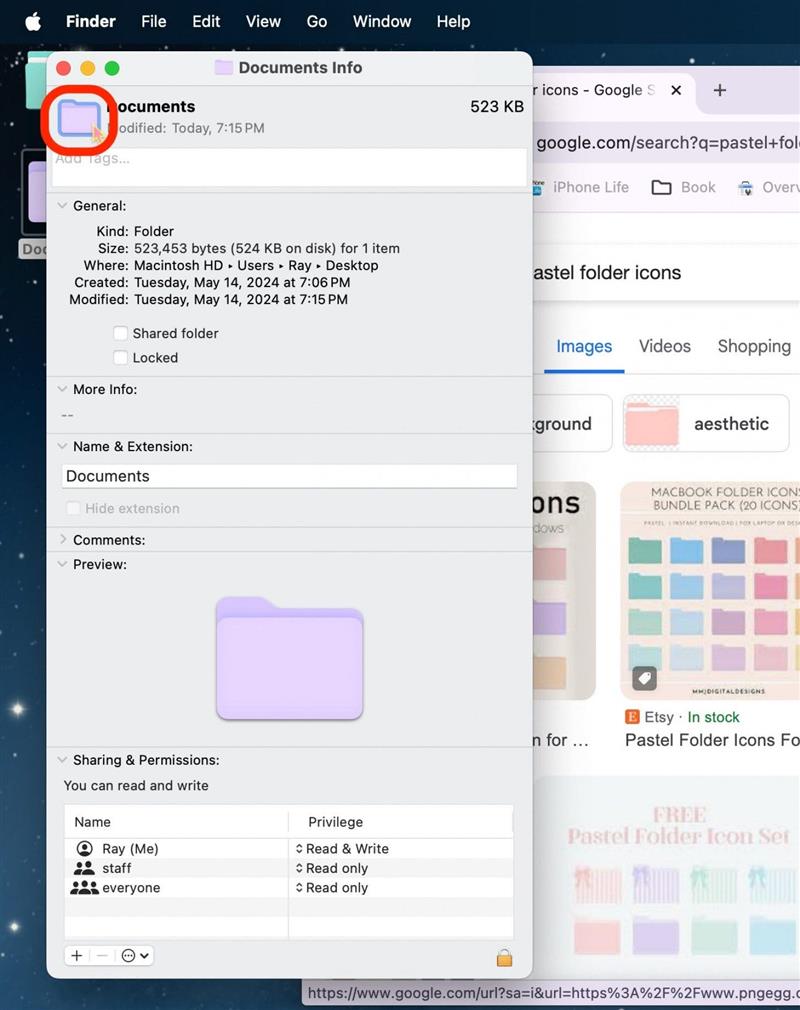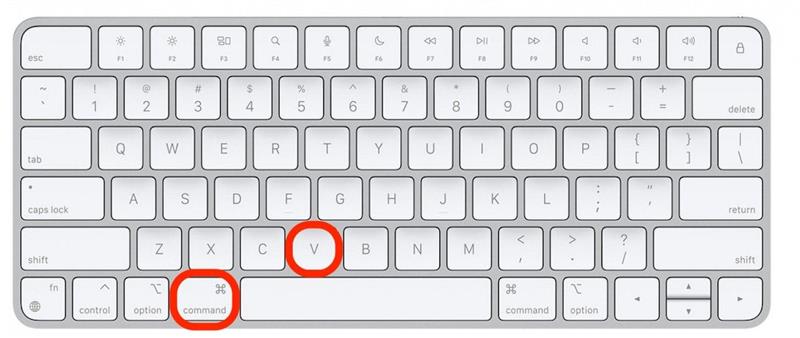Одно из лучших преимуществ Mac — возможность настраивать каждую деталь. Знаете ли вы, что на Mac можно менять цвет папок? На самом деле существует множество способов изменить значок папки на Mac, и это совсем не сложно, если научиться! Сначала мы расскажем, как изменить цвет папок на Mac, а затем расскажем, как использовать собственное изображение для иконок папок на Mac!
Как изменить цвет папок на Mac
Если вам нравится встроенный значок папки, который входит в стандартную комплектацию Mac, но вы хотите обновить его цвет, есть возможность использовать приложение предварительного просмотра для изменения цвета. Однако если у вас есть другая программа для редактирования фотографий, которую вы обычно используете, вы можете использовать этот метод с этим приложением.
- Во-первых, чтобы скопировать папку в Preview, щелкните ее правой кнопкой мыши.
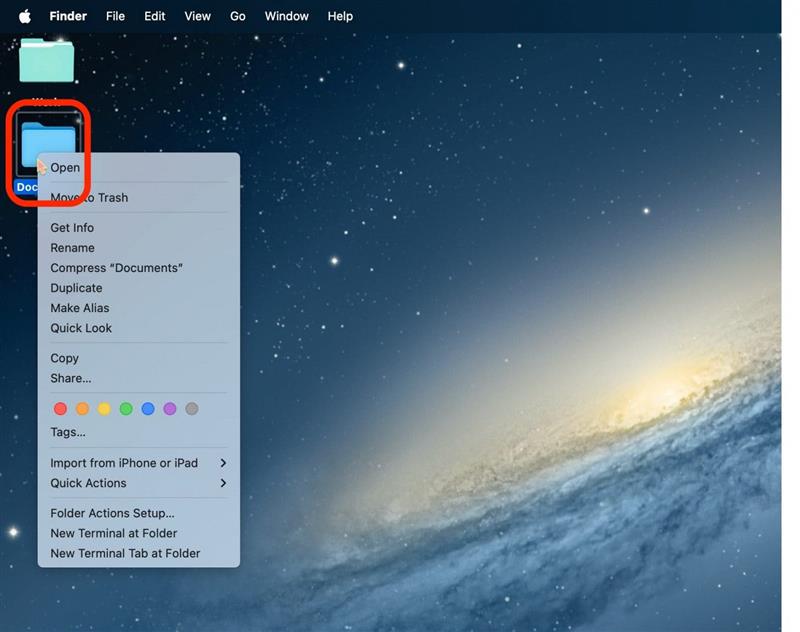
- Нажмите Получить информацию.

- Выберите папку в верхней части экрана.

- Скопируйте папку, нажав Command + C.

- Не закрывая ничего, откройте приложение Preview.

- В строке меню нажмите Файл.

- Нажмите Новый из буфера обмена.

- Нажмите Разметка.

- Нажмите кнопку Редактор цвета.

- Настройте все ползунки, пока не добьетесь нужного цвета.

- Когда вам понравится цвет, выйдите из редактора цветов.

- Выберите новую папку или просто убедитесь, что слой с новой папкой выбран в Preview.

- Скопируйте изображение, нажав Command + C.

- Вернитесь в окно «Получить информацию» папки.

- Снова выберите папку в верхней части.

- Нажмите Command + V, чтобы вставить изображение новой папки.

- Теперь нажмите Выход.

Как я уже говорил выше, если вы предпочитаете другую программу для редактирования фотографий, вы можете использовать ее вместо Preview. Однако для тех, кто не особо разбирается в фотографии, достаточно использовать родное приложение Preview от Apple. Если вы хотите узнать другие интересные вещи об устройствах Apple, подпишитесь на наши бесплатныеСовет дня!
 Откройте для себя скрытые возможности iPhoneПолучайте ежедневные советы (со скриншотами и четкими инструкциями), чтобы освоить iPhone всего за одну минуту в день.
Откройте для себя скрытые возможности iPhoneПолучайте ежедневные советы (со скриншотами и четкими инструкциями), чтобы освоить iPhone всего за одну минуту в день.
Как изменить значок папки на Mac
Если вы особенно творческий человек или любите настраивать свои устройства Apple, то вам может быть интересно, как просто изменить значок папки, а не только его цвет. Для поиска изображений я предлагаю использовать ваши фотографии из приложения «Фото» или поискать изображение в Интернете.
- Сначала найдите изображение, которое вы хотели бы использовать вместо папки по умолчанию.

- Щелкните изображение правой кнопкой мыши и нажмите Копировать изображение.

- Щелкните правой кнопкой мыши папку, значок которой вы хотите изменить.

- Нажмите Получить информацию.

- Выберите папку в верхней части.

- Одно из лучших преимуществ Mac — возможность настраивать каждую деталь. Знаете ли вы, что на Mac можно менять цвет папок? На самом деле существует множество способов изменить значок папки на Mac, и это совсем не сложно, если научиться! Сначала мы расскажем, как изменить цвет папок на Mac, а затем расскажем, как использовать собственное изображение для иконок папок на Mac!

Как изменить цвет папок на Mac
Если вам нравится встроенный значок папки, который входит в стандартную комплектацию Mac, но вы хотите обновить его цвет, есть возможность использовать приложение предварительного просмотра для изменения цвета. Однако если у вас есть другая программа для редактирования фотографий, которую вы обычно используете, вы можете использовать этот метод с этим приложением.
- Во-первых, чтобы скопировать папку в Preview, щелкните ее правой кнопкой мыши.
- Нажмите Получить информацию.
- Выберите папку в верхней части экрана.